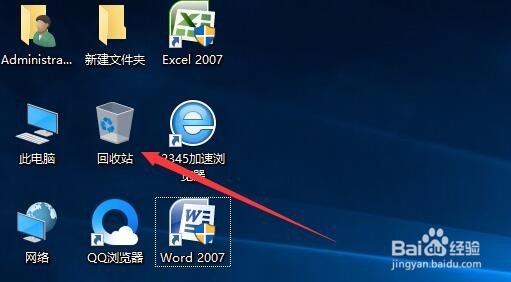1、在Windows10桌面,右键点击开始按钮,在弹出菜单中选择“设置”菜单项
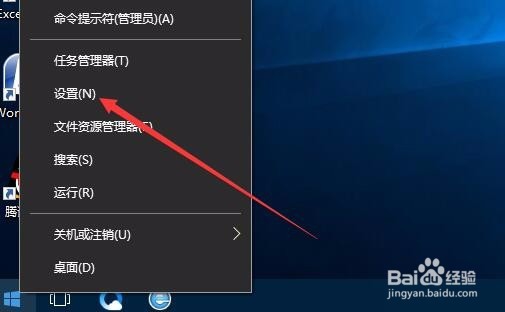
2、在打开的Windows设置窗口中我们点击“个性化”图标
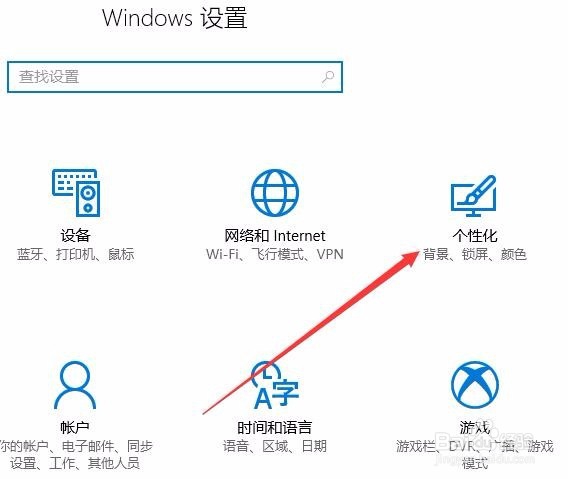
3、在打开的个性化设置窗口中,点击左侧边栏的“主题”菜单项
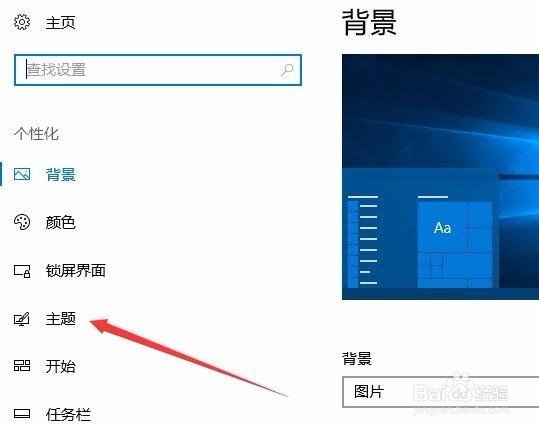
4、在右侧打开的页面中,我们点击“桌面图标设置”快捷链接
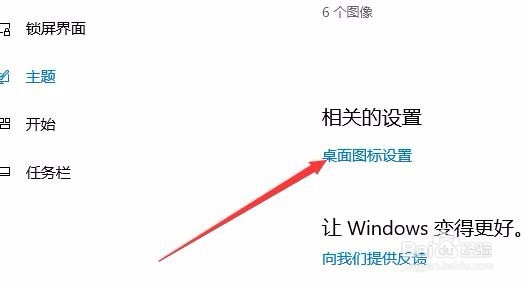
5、这时可以打开“桌面图标设置”窗口,在这里找到“回收站”一项,选中其前面的复选框,最后点击确定按钮。
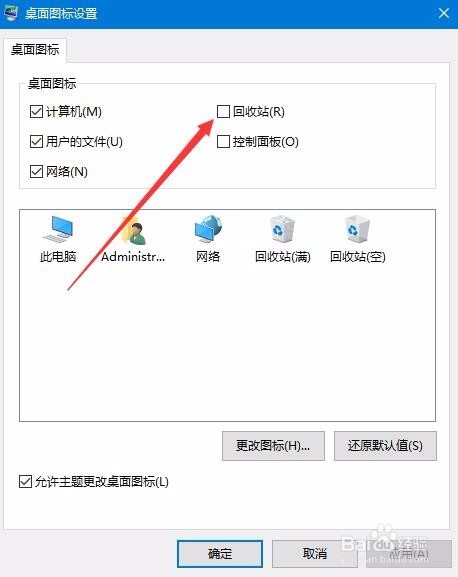
6、这时可以看到在桌面上已有了回收站的图标了。
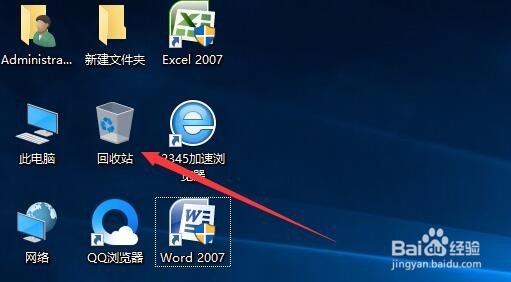
1、在Windows10桌面,右键点击开始按钮,在弹出菜单中选择“设置”菜单项
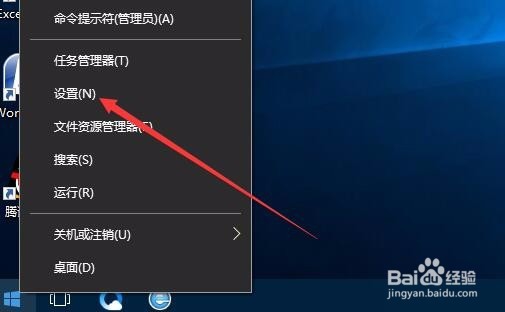
2、在打开的Windows设置窗口中我们点击“个性化”图标
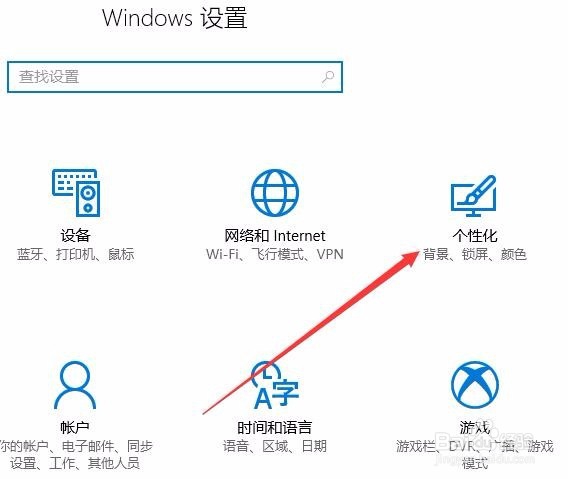
3、在打开的个性化设置窗口中,点击左侧边栏的“主题”菜单项
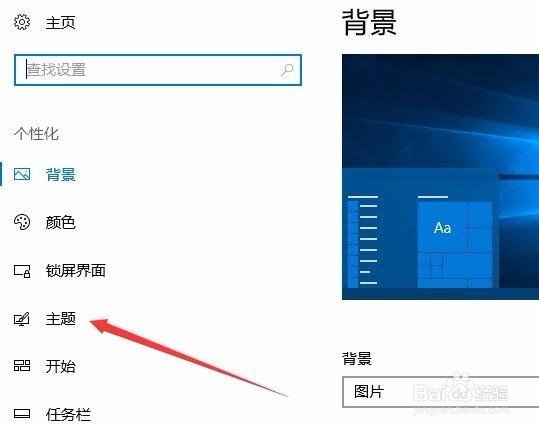
4、在右侧打开的页面中,我们点击“桌面图标设置”快捷链接
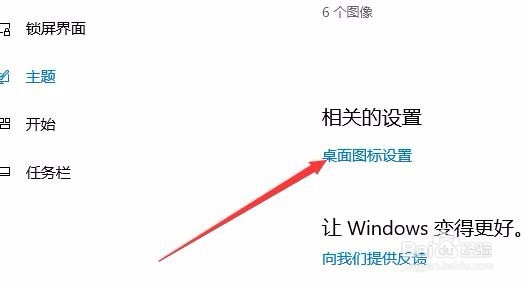
5、这时可以打开“桌面图标设置”窗口,在这里找到“回收站”一项,选中其前面的复选框,最后点击确定按钮。
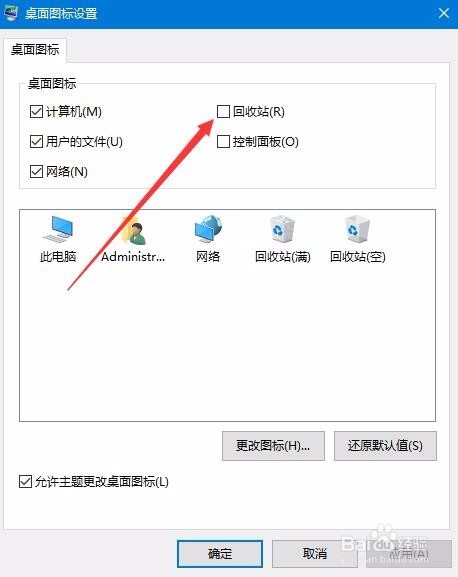
6、这时可以看到在桌面上已有了回收站的图标了。